Πώς να διαγράψετε έναν κωδικό πρόσβασης Google από επιφάνεια εργασίας ή κινητό
Miscellanea / / May 24, 2023
Ο κωδικός πρόσβασης είναι μια σύγχρονη μορφή ελέγχου ταυτότητας που αντικαθιστά τους παραδοσιακούς κωδικούς πρόσβασης, παρέχοντας έναν πιο ασφαλή τρόπο πρόσβασης στους λογαριασμούς Google. Εάν θέλετε να μεταβείτε σε έλεγχο ταυτότητας δύο παραγόντων (2FA) ή σε άλλη λειτουργία ασφαλείας που προσφέρεται από την Google, πρέπει να αφαιρέσετε τον κωδικό πρόσβασης. Σε αυτό το άρθρο, θα σας καθοδηγήσουμε πώς να διαγράψετε έναν κωδικό πρόσβασης Google από τον επιτραπέζιο υπολογιστή ή την κινητή συσκευή σας.
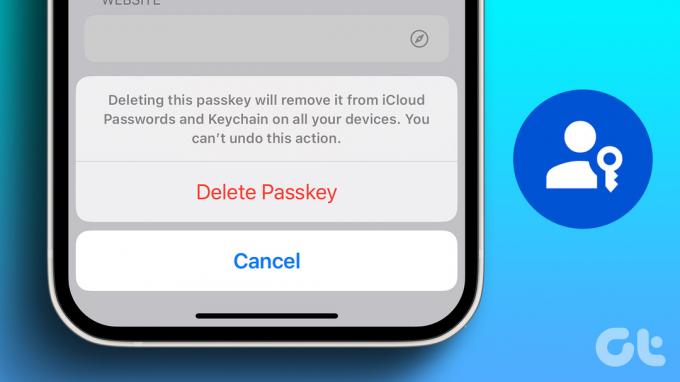
Η χρήση κλειδιού πρόσβασης προσθέτει ένα επιπλέον επίπεδο προστασίας στους λογαριασμούς σας. Ωστόσο, η κατανόηση των επιλογών σας και η λήψη τεκμηριωμένων αποφάσεων σχετικά με την ασφάλεια του λογαριασμού είναι ζωτικής σημασίας. Η εναλλαγή σε εναλλακτικές μεθόδους ελέγχου ταυτότητας μπορεί να είναι πιο βολική με βάση τις προτιμήσεις σας. Πριν προχωρήσουμε στα βήματα, ας καταλάβουμε τη διαφορά μεταξύ 2FA και Passkey.
Σημείωση: Δεν χρειάζεται να διαγράψετε τον κωδικό πρόσβασης τόσο από επιτραπέζιο υπολογιστή όσο και από κινητό. Μπορείτε να επιλέξετε οποιαδήποτε από τις αναφερόμενες μεθόδους και θα συγχρονιστεί με άλλες συσκευές ταυτόχρονα.
Ποια είναι η διαφορά μεταξύ Passkey και 2FA
Ο κωδικός πρόσβασης είναι μια μορφή ελέγχου ταυτότητας χρήστη που αντικαθιστά τους κωδικούς πρόσβασης. Βασίζεται σε βιομετρικά δεδομένα, όπως δακτυλικά αποτυπώματα ή αναγνώριση προσώπου, για να δημιουργήσει ένα μοναδικό κλειδί που είναι αποθηκευμένο στη συσκευή του χρήστη.
Σε αντίθεση με τους κωδικούς πρόσβασης, οι κωδικοί πρόσβασης είναι συγκεκριμένοι για έναν συγκεκριμένο ιστότοπο ή εφαρμογή και δεν μεταδίδονται ούτε αποθηκεύονται σε διακομιστές. Παρέχουν ισχυρή ασφάλεια και είναι εξαιρετικά ανθεκτικά στην αντιγραφή, προσθέτοντας ένα επιπλέον επίπεδο προστασίας στους λογαριασμούς χρηστών.

Αφ 'ετέρου, Έλεγχος ταυτότητας δύο παραγόντων Το (2FA) ενισχύει την ασφάλεια απαιτώντας από τους χρήστες να παρέχουν δύο τύπους παραγόντων ελέγχου ταυτότητας. Αυτό συνήθως περιλαμβάνει κάτι που γνωρίζει ο χρήστης (όπως έναν κωδικό πρόσβασης) και κάτι που έχει (όπως μια κινητή συσκευή ή ένα διακριτικό ασφαλείας). Οι μέθοδοι 2FA μπορούν να περιλαμβάνουν κωδικούς SMS ή ελέγχους ταυτότητας που βασίζονται σε εφαρμογές. Συνδυάζοντας αυτούς τους δύο παράγοντες, το 2FA ενισχύει σημαντικά την ασφάλεια καθιστώντας το πιο δύσκολο για μη εξουσιοδοτημένη πρόσβαση.
Τόσο οι κωδικοί πρόσβασης όσο και το 2FA προσφέρουν βελτιωμένη ασφάλεια σε σύγκριση με τους παραδοσιακούς κωδικούς πρόσβασης. Ωστόσο, το 2FA παρέχει πρόσθετη διασφάλιση, απαιτώντας από τους χρήστες να ελέγχουν την ταυτότητα με πολλαπλά μέσα. Τώρα που η διαφορά είναι ξεκάθαρη, ας προχωρήσουμε στα βήματα.
Πώς να διαγράψετε τον κωδικό πρόσβασης Google μιας συσκευής σε μια επιφάνεια εργασίας
Η διαγραφή ενός κωδικού πρόσβασης Google σε έναν επιτραπέζιο υπολογιστή είναι απλή στην εκτέλεση. Ακολουθήστε τις παρακάτω οδηγίες.
Βήμα 1: Ανοίξτε το Google σε οποιοδήποτε πρόγραμμα περιήγησης και κάντε κλικ στην εικόνα του προφίλ σας στην επάνω δεξιά γωνία. Από το αναπτυσσόμενο μενού, επιλέξτε "Διαχείριση του Λογαριασμού σας Google".
Μεταβείτε στο Google
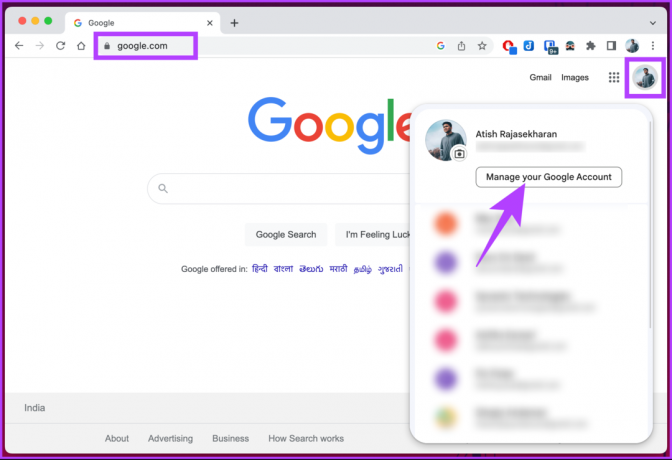
Θα μεταφερθείτε στη σελίδα λεπτομερειών του Λογαριασμού σας Google.
Βήμα 2: Από το αριστερό παράθυρο, επιλέξτε Ασφάλεια.

Βήμα 3: Στην ενότητα Ασφάλεια, κάντε κύλιση προς τα κάτω στην ενότητα «Πώς συνδέεστε στο Google» και επιλέξτε την επιλογή Κλειδιά πρόσβασης.

Βήμα 4: Θα σας ζητηθεί να χρησιμοποιήσετε τον κωδικό πρόσβασης για να επιβεβαιώσετε την ταυτότητά σας. κάντε κλικ στο Συνέχεια.

Βήμα 5: Από το αναδυόμενο παράθυρο, κάντε κλικ στο κουμπί Συνέχεια και ελέγξτε την ταυτότητα του κωδικού πρόσβασης μέσω του δακτυλικού αποτυπώματος, της καρφίτσας ή του Windows Hello.
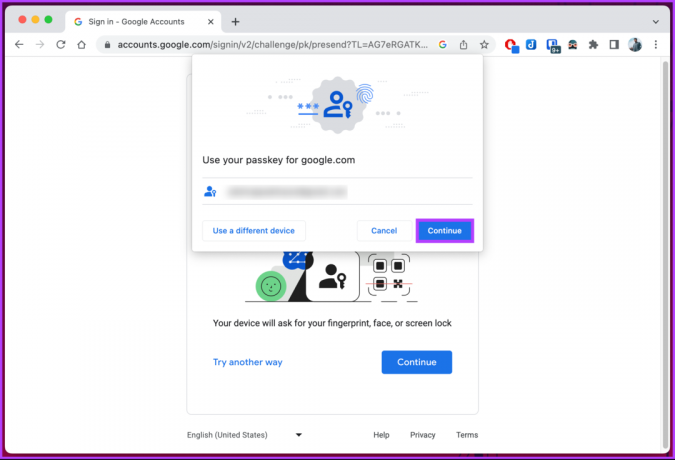
Μετά τον έλεγχο ταυτότητας, θα μεταφερθείτε στη σελίδα Passkeys.
Βήμα 6: Στην ενότητα «Κλειδιά πρόσβασης που δημιουργήσατε», κάντε κλικ στο εικονίδιο σταυρού (X) δίπλα στον κωδικό πρόσβασης που θέλετε να αφαιρέσετε.

Βήμα 7: Στο αναδυόμενο παράθυρο «Κατάργηση αυτού του κωδικού πρόσβασης;», επιλέξτε Κατάργηση.

Αυτό είναι. Ο επιλεγμένος κωδικός πρόσβασης θα αφαιρεθεί από τον λογαριασμό σας Google. Μπορείτε να το προσθέσετε ξανά όποτε θέλετε, όποτε σας βολεύει.
Εάν δεν έχετε πρόσβαση στον υπολογιστή σας, μπορείτε να εκτελέσετε τα βήματα χρησιμοποιώντας το κινητό σας. Συνέχισε να διαβάζεις.
Διαβάστε επίσης: Συγκρίθηκαν οι καλύτεροι διαχειριστές κωδικών πρόσβασης των Windows
Πώς να διαγράψετε τον κωδικό πρόσβασης Google μιας συσκευής σε ένα κινητό
Μπορείτε να διαγράψετε τον κωδικό πρόσβασης Google χρησιμοποιώντας μια συσκευή Android ή iPhone. Τα βήματα είναι σχετικά απλά και εύκολο να ακολουθηθούν.
Σημείωση: Για ευκολία επίδειξης, θα χρησιμοποιήσουμε μια συσκευή Android. Μπορείτε να ακολουθήσετε το ίδιο και στη συσκευή σας iOS.
Βήμα 1: Εκκινήστε την εφαρμογή Google, συνδεθείτε εάν δεν είναι ήδη και πατήστε στην εικόνα του προφίλ σας στην επάνω δεξιά γωνία.
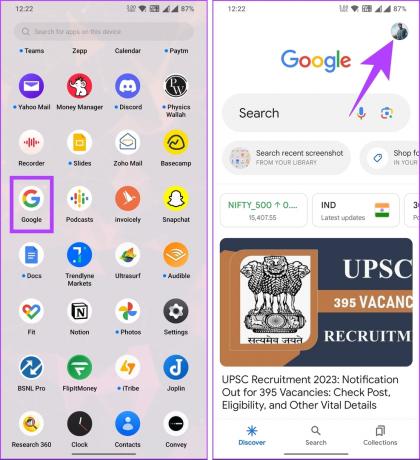
Βήμα 2: Επιλέξτε «Διαχείριση του Λογαριασμού σας Google» από το αναπτυσσόμενο μενού και, στην οθόνη Λογαριασμού Google, μεταβείτε στην Ασφάλεια.

Βήμα 3: Κάντε κύλιση προς τα κάτω και στην ενότητα "Πώς συνδέεστε στο Google", πατήστε Κλειδιά πρόσβασης.
Το πρόγραμμα περιήγησης θα σας οδηγήσει στον έλεγχο ταυτότητας του λογαριασμού σας και θα επιβεβαιώσει την ταυτότητά σας.
Βήμα 4: Πατήστε Συνέχεια και ελέγξτε την ταυτότητα του λογαριασμού σας.

Μετά τον έλεγχο ταυτότητας, θα μεταφερθείτε στη σελίδα Passkeys.
Βήμα 5: Κάντε κύλιση προς τα κάτω και στην ενότητα «Κλειδιά πρόσβασης που δημιουργήσατε», πατήστε στο εικονίδιο σταυρού (X) δίπλα στον κωδικό πρόσβασης που θέλετε να αφαιρέσετε από τον λογαριασμό σας.
Βήμα 6: Στο αναδυόμενο παράθυρο «Κατάργηση αυτού του κλειδιού πρόσβασης;» επιλέξτε Κατάργηση.

Ορίστε. Καταργήσατε με επιτυχία τον κωδικό πρόσβασης από τον λογαριασμό σας Google.
Εάν έχετε πολλά κλειδιά πρόσβασης που θέλετε να αφαιρέσετε, δεν υπάρχει συντόμευση. Θα πρέπει να τα αφαιρέσετε μεμονωμένα ακολουθώντας τα βήματα που αναφέρονται παραπάνω.
Συχνές ερωτήσεις σχετικά με τη διαγραφή του κωδικού πρόσβασης Google
Ναι, η χρήση κλειδιών πρόσβασης είναι ασφαλής καθώς λειτουργεί ως πρόσθετο επίπεδο ασφάλειας σε σύγκριση με τους παραδοσιακούς κωδικούς πρόσβασης και βελτιώνει σημαντικά την ασφάλεια των λογαριασμών σας. Ωστόσο, είναι σημαντικό να παραμένετε σε επαγρύπνηση και να λαμβάνετε πρόσθετα μέτρα για την προστασία των προσωπικών σας δεδομένων.
Όχι, οι κωδικοί πρόσβασης δεν αντικαθιστούν τους κωδικούς πρόσβασης. Θα λειτουργήσει ως εναλλακτική λύση στον κωδικό πρόσβασης. Πιστεύουμε ότι υπάρχει πολύς δρόμος μέχρι να αντικαταστήσουν τους κωδικούς πρόσβασης για πάντα οι κωδικοί πρόσβασης.
Επιστρέψτε στους κωδικούς πρόσβασής σας
Τώρα που ξέρετε πώς να διαγράψετε το Google Passkey, μπορείτε να αναλάβετε τον έλεγχο της ασφάλειας του λογαριασμού σας και από αυτό κατανοώντας τα πλεονεκτήματα και τις διαθέσιμες επιλογές, μπορείτε να προσαρμόσετε τα μέτρα ασφαλείας σας ανάλογα με τις ανάγκες σας ανάγκες των. Μπορεί επίσης να θέλετε να διαβάσετε πώς να προσθέσετε κωδικούς πρόσβασης στο Google password manager.
Τελευταία ενημέρωση στις 20 Μαΐου 2023
Το παραπάνω άρθρο μπορεί να περιέχει συνδέσμους συνεργατών που βοηθούν στην υποστήριξη της Guiding Tech. Ωστόσο, δεν επηρεάζει τη συντακτική μας ακεραιότητα. Το περιεχόμενο παραμένει αμερόληπτο και αυθεντικό.
Γραμμένο από
Ατίς Ρατζασεχάραν
Ο Atish είναι απόφοιτος πληροφορικής και ένθερμος λάτρης που του αρέσει να εξερευνά και να μιλάει για την τεχνολογία, τις επιχειρήσεις, τα οικονομικά και τις νεοφυείς επιχειρήσεις.



